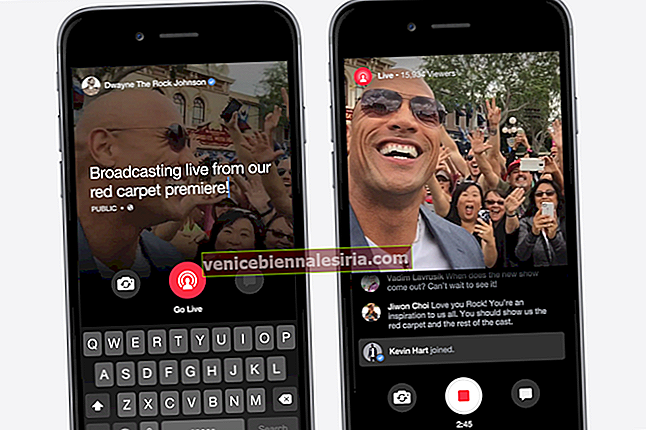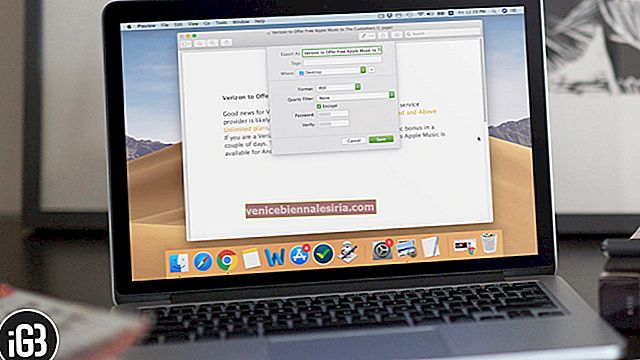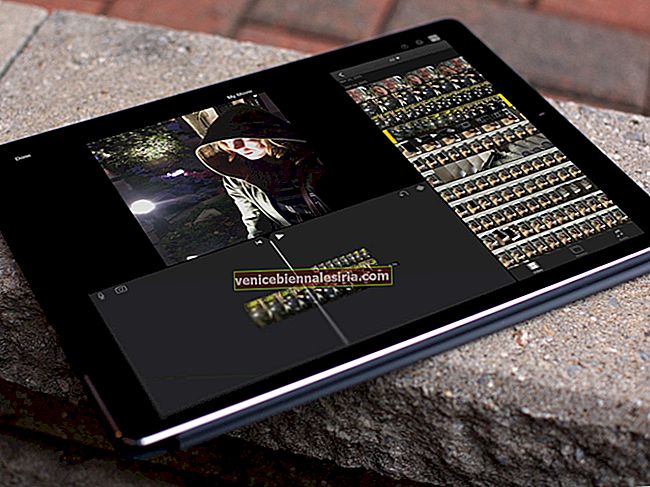Здавалося, кольори на моєму дисплеї iPhone були повністю спотворені. Я почав гадати, що пішло не так з екраном і чому він виглядав таким розмитим. Але саме тоді, коли в моїй свідомості почало бігати занадто багато неприємних речей, одна з надзвичайно помітних функцій доступності вразила мудрість.
Я вимкнув згадану вище функцію, і спотворення екрану миттєво виправлено. Коли я поцікавився цією проблемою, моя дружина сказала мені, що це маленький ангел, який завзято вніс занадто багато змін у програму Налаштування. Я не можу сказати це з упевненістю, але першопричина вашої проблеми може дещо схожа на мою.
Як виправити спотворення кольорів на iPhone або iPad
Переконайтесь, що кольорові фільтри вимкнено, або відрегулюйте його досконало
iOS дозволяє фільтрувати кольори вашого пристрою. Залежно від вашої зручності, ви можете вибрати інший фільтр для покращення перегляду. Наприклад, якщо ваші очі занадто жорсткі для яскравих кольорів, у вас є можливість вибрати відтінок сірого. Крім того, ви можете вибрати збільшення інтенсивності та відтінку фільтрів.
Крок 1. Відкрийте програму Налаштування на своєму пристрої iOS → Натисніть Доступність .
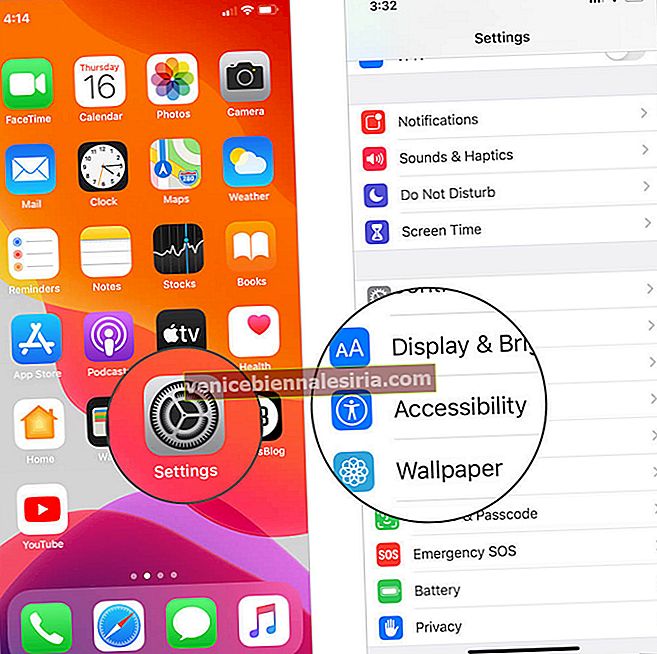 Крок No2. Далі натисніть Відобразити приміщення → Натисніть Кольорові фільтри.
Крок No2. Далі натисніть Відобразити приміщення → Натисніть Кольорові фільтри.

Крок No3. Вимкніть перемикач поруч із кольоровими фільтрами.

Примітка. Якщо ви хочете використовувати цю функцію на своєму пристрої, обов'язково налаштуйте фільтри. Щоб дізнатись більше про кольорові фільтри, зверніться до цього повного посібника.
Тепер перевірте, чи кольори на вашому пристрої повинні відображатися належним чином. Якщо він повернувся до звичної форми, ура! Якщо воно не повернулося до норми, перейдіть до наступного рішення.
Примусово перезавантажте iPhone
Я б порекомендував вам спробувати два рішення. По-перше, перейдіть до жорсткого скидання, оскільки відомо, що це надійне рішення для вирішення таких проблем, як ця.
На ваших iPhone 8/8 Plus та iPhone X: натисніть і швидко відпустіть кнопку збільшення гучності, натисніть і швидко відпустіть кнопку зменшення гучності. Потім натисніть і утримуйте бічну кнопку, доки не побачите логотип Apple.

На вашому iPhone 7/7 Plus: одночасно натисніть і утримуйте бічну кнопку та кнопку зменшення гучності.

На ваших пристроях iPhone 6s / SE або більш ранніх версіях та iPad: одночасно натисніть і утримуйте кнопку головного екрана та бічну кнопку.

Після перезапуску пристрою проблему слід усунути. Але якщо перерви немає, варто спробувати скинути налаштування пристрою до заводських значень за замовчуванням. В основному він робить очищення всіх існуючих налаштувань, включаючи паролі Wi-Fi та дані для входу на веб-сайт. Тим не менше, ваші засоби масової інформації та дані залишаються захищеними.
Скиньте всі налаштування на iPhone або iPad
Крок 1. Натисніть Налаштування → Натисніть Загальне → Натисніть Скинути.

Крок No2. Натисніть Скинути всі налаштування → Введіть свій пароль iPhone і підтвердьте.

Я майже впевнений, що ви зможете подолати проблему після скидання до заводських налаштувань. Однак, якщо проблема продовжує заважати вашому пристрою, є ще кілька хитрощів, на які слід поглянути.
Оновіть iOS на своєму пристрої
Багато разів ви можете усунути різні проблеми, просто оновивши програмне забезпечення на своєму пристрої. Майже кожне оновлення iOS має численні виправлення помилок та покращення продуктивності. Тому було б доречно також дати йому шанс.
Примітка: Переконайтеся, що пристрій підключено до Wi-Fi та має принаймні 50% заряду акумулятора.
Крок 1. Відкрийте програму Налаштування на своєму iPhone → Натисніть Загальне.
Крок No2. Тепер натисніть Оновлення програмного забезпечення.
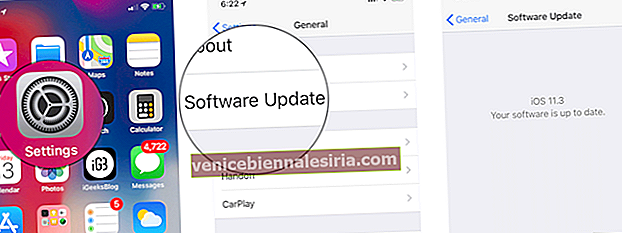
Якщо на вас чекає оновлення, завантажте та встановіть його.
Радикальні кроки, які можуть прийти до вашого порятунку
Хоча я впевнений, що вам, можливо, не доведеться заходити так далеко в більшості випадків, я не можу виключати можливості зупинки. У такій ситуації слід розглянути три рішення, оскільки вони можуть позбутися проблеми, якщо вона пов’язана із програмним забезпеченням. І перший серед них йде на реставрацію. Тільки якщо це не дає бажаного результату, спробуйте скористатися допомогою відновлення або режиму DFU.
- Як перевести iPhone в режим DFU
Зв’яжіться зі службою підтримки Apple, якщо нічого не вдалося…
Якщо для вас не натиснуто жодне з вищезазначених рішень, екран може бути пошкоджений або на вашому iPhone можуть виникнути проблеми з обладнанням. У цьому випадку вам слід негайно зв’язатися зі службою підтримки додатків.
Підведенню
Здогадуючись, ви врешті вирішили проблему. Чи хотіли б ви розповісти нам про рішення, яке вам підходило? Крім того, якщо ви знаєте будь-який інший трюк, щоб це виправити, повідомте нам про це нижче в коментарях.
Можливо, ви захочете прочитати і ці дописи:
- Поради Уникайте проблем із вигорянням на iPhone
- Wi-Fi не працює на iPhone
- Поради щодо прискорення ідентифікації обличчя на iPhone
- Як скинути ідентифікатор обличчя на iPhone